我们接着来看工具条,在打印项按钮之后是一些功能键,包括复制、剪切、粘贴、删除、打印项格式大小调整按钮、置前置后、输入顺序以及函数按钮。我们将这些按键分成五组,分别来理解。如图

第一组很简单,只需选中打印项然后进行对应的操作就可以了,需要注意的是这里复制后粘贴的打印项还会在原打印项的位置,需要手动拖拽到合适位置。
第二组按键和第三组按键我们放在一起说,第二组按键主要是调整多个打印项的各方向对齐。第三组按键主要是调整多个打印项同等长宽与大小。具体操作,我们先选中一个打印项作为基准,然后按下shift键选择需要调整的其他打印项,然后点击对应的按键即可。
第四组按键分别是置前、置后。很好理解,主要是为了解决多个打印项如果叠加在一起,应该怎样显示打印项谁前谁后的问题。我们只需选中对应的打印项,然后点击相应的按键进行操作即可。
第五组是输入顺序和定义公式。我们点击【输入顺序】按键,会弹出一个窗口,一般在模版制作完成后,系统已经定义好了输入顺序,用户也可以根据自己的需要进行调整。
最后我们着重讲一下定义公式,我们点击【定义公式】按键,会弹出一个窗口。这里系统预置了许多函数类别,每一个类别都有对应的可选函数,每一个函数都有函数说明(如下图所示)。
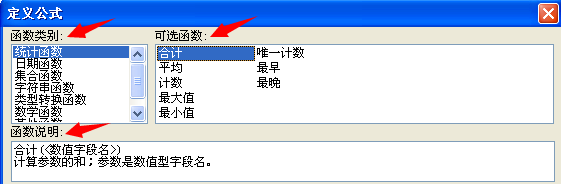
当然,我们也可以自己定义公式内容。一般我们会用到金额计算,下面我用金额计算简单举例如何定义公式。首先我们点击【选择目标】,然后选择需要定义公式的打印项,也就是【金额】这一项,点击【确认】,这时刚刚选择的目标会出现在【公式目标栏】,我们也可以在公式目标栏手动输入打印项的名称。如图

然后我们点击【插入控件】按键,选择“数量”打印项,再选择一次“单价”打印项,这时这两个量会出现在【公式内容】栏。如图
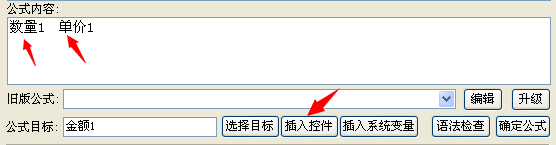
也可以手动在输入。需要注意的是,在手动输入时,输入的名称一定要是打印项属性的名称。如图示
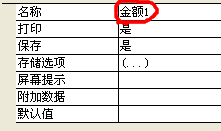
我们都知道,金额=数量*单价,我们只需在【公式内容栏】里给这两个量中间输入一个“*”号即可。然后点击【语法检查】按键,这时如果弹出一个“通过语法检查”的提示窗口,如图
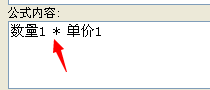

说明公式成立,如果弹出“公式语法错误”提示,请根据提示内容检查语法错误。公式通过后,点击【确立公式】,这条公式就会出现在【已有公式栏】里。关闭定义公式窗口,点击【确认】保存模版。我们在票据录入界面来试一下,在【单价】与【数量】打印项输入值,【金额】会自动计算出来。如图

欢迎大家在我们的官方网站下载软件,免费试用。
软件下载:http://www.yfsoft.cn/Download.aspx
各位用户可以通过以下方式联系到我们,我们一定会帮您解决问题。
官方网站:www.yfsoft.cn 官方网站论坛:http://www.yfsoft.cn/Guestbook.aspx
官方微博:http://blog.sina.com.cn/u/3727394752
客服电话:0472-2850125 客服QQ :875754528